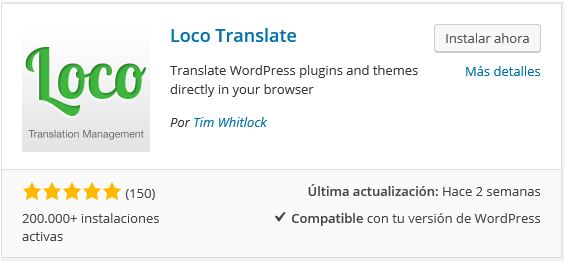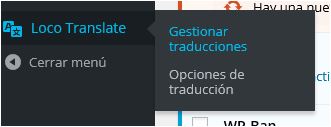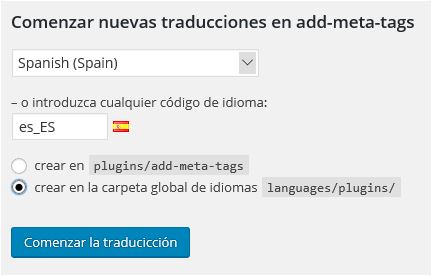Cuando descargamos un plugin que resulta útil e interesante para nuestro proyecto web, pero no viene traducido a nuestro idioma, existe la posibilidad de traducirlo nosotros mismos sin necesidad de editar los archivos internos del plugin, que es donde están las cadenas de texto que deberíamos cambiar. El problema es que si actualizamos a una nueva versión del plugin, todos los cambios que hayamos hecho se sobrescribirán y tendremos que hacer de nuevo el trabajo.
Por esta razón los archivos de traducción se encuentran en archivos aparte, con extensión .pot, y .mo. Por ejemplo, spanish.pot o english.mo.
Para añadir un nuevo idioma, bastaría con duplicar uno de estos archivos y modificar las cadenas de texto al idioma deseado. Y para hacer esto de forma sencilla contamos el plugin Loco Translate.
Nos dirigimos a la página de plugins para buscarlo y descargarlo:
Y lo activamos. Con lo cual nos aparecerá un nuevo menú en WordPress:
Si hacemos clic en Gestionar traducciones, nos llevará a una página donde aparecerán listados todos nuestros temas y plugins de wordpress:
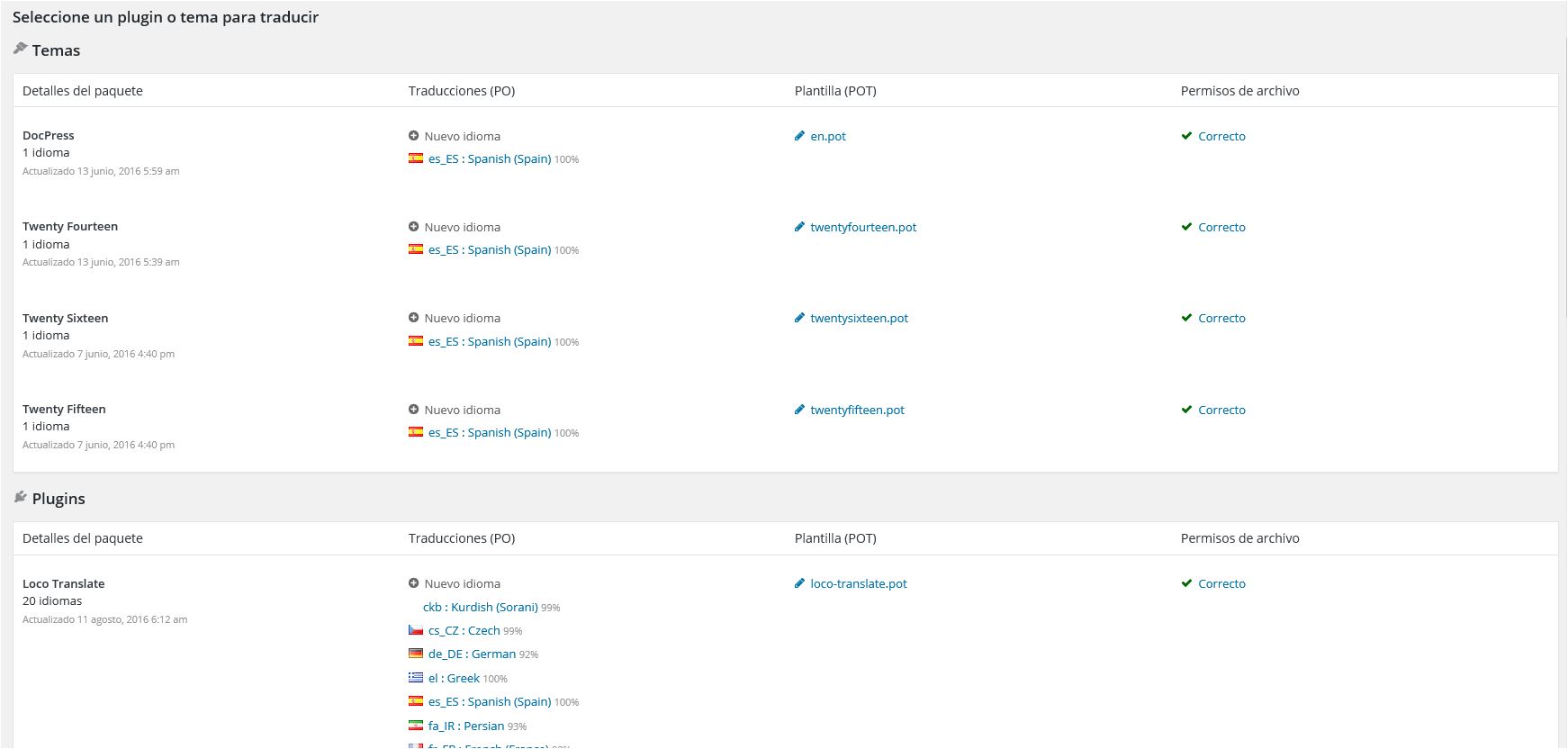
Podemos ver en cada tema y plugins los idiomas a los que está adaptado y podemos agregar nosotros el que deseemos:

Por ejemplo, el plugin Add Metatags, que usamos para añadir meta datos a nuestras páginas y entradas, está solamente en inglés, y lo vemos tal cual:
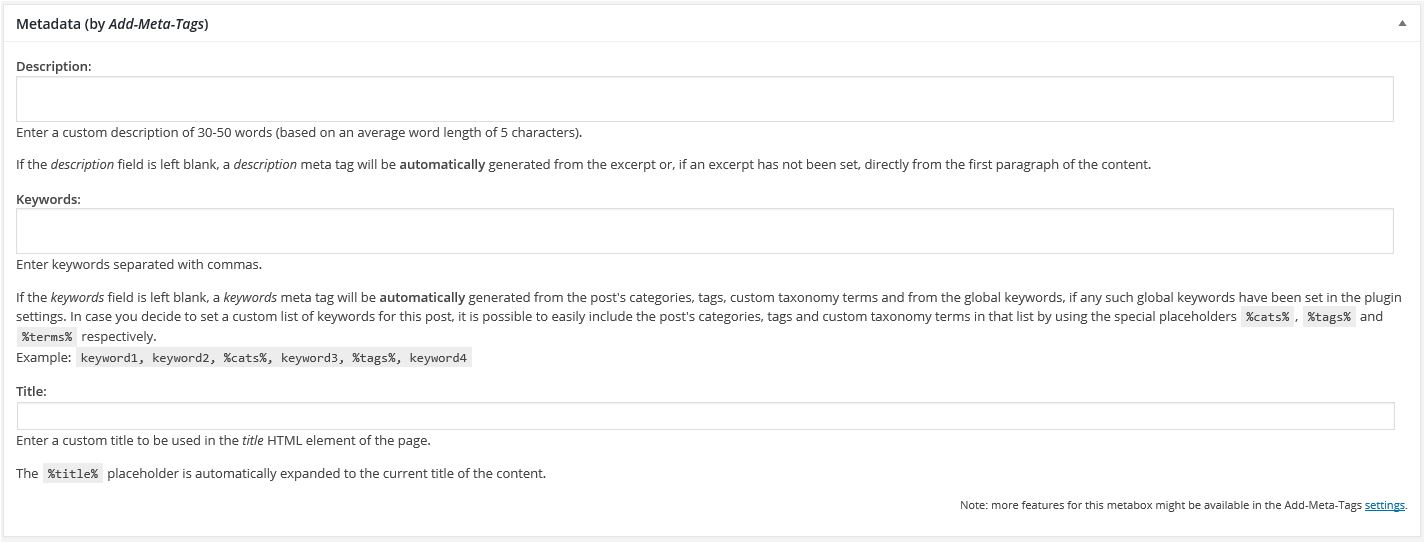
Si quisiéramos adaptarlo al español, tendríamos que localizarlo en la lista de plugins de Loco Trasnlate y añadir un nuevo idioma:

Primero nos pedirá el idioma al que vamos a realizar la traducción y en qué lugar vamos a guardar el archivo de idioma, que puede ser en la carpeta del propio plugin, o en la carpeta general de idiomas de WordPress. Por problemas que he tenido al guardarlo en la carpeta del plugin, suelo optar por guardarlo directamente en la carpeta global de idiomas de Wordpres:
Pulsamos en Comenzar la traducción:
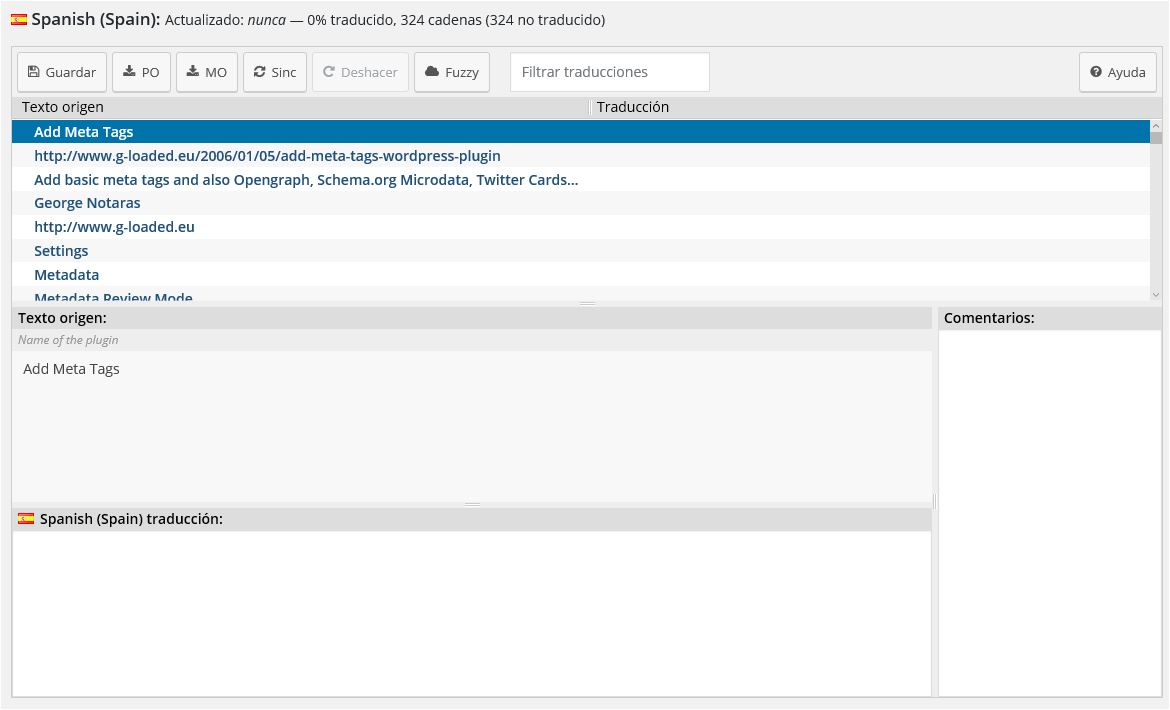
La pantalla de traducción nos indica que el plugin contiene 324 cadenas de texto que pueden ser traducidas. Todas las cadenas están listadas en el cuadro Texto origen.
No es necesario traducir todas las cadenas de texto, podemos limitarnos a aquellas que únicamente nos interesen.
Para ayudarnos a localizar las cadenas de nuestro interés podemos valernos del filtro del menú principal:

Una vez localizada en el cuadro de origen, solo tenemos que seleccionarla y escribir su equivalente en español en el cuadro Spanish (Spain) traducción:
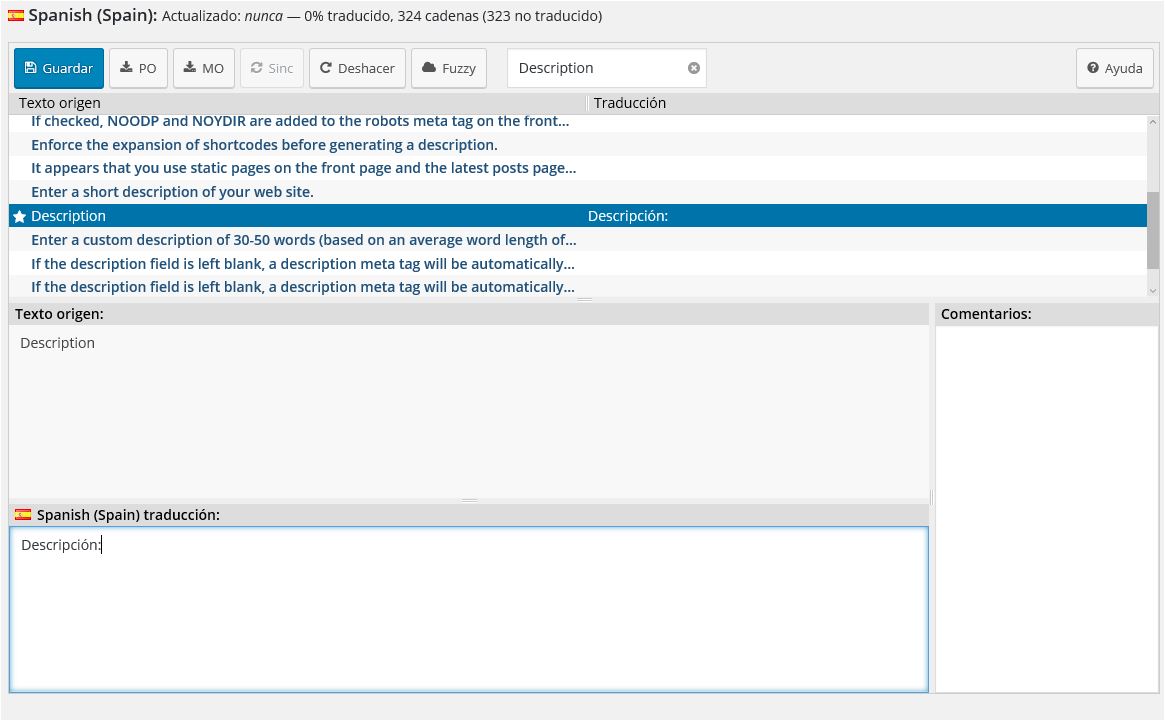
Y así, una a una vamos localizando y traduciendo todas las cadenas que necesitemos:
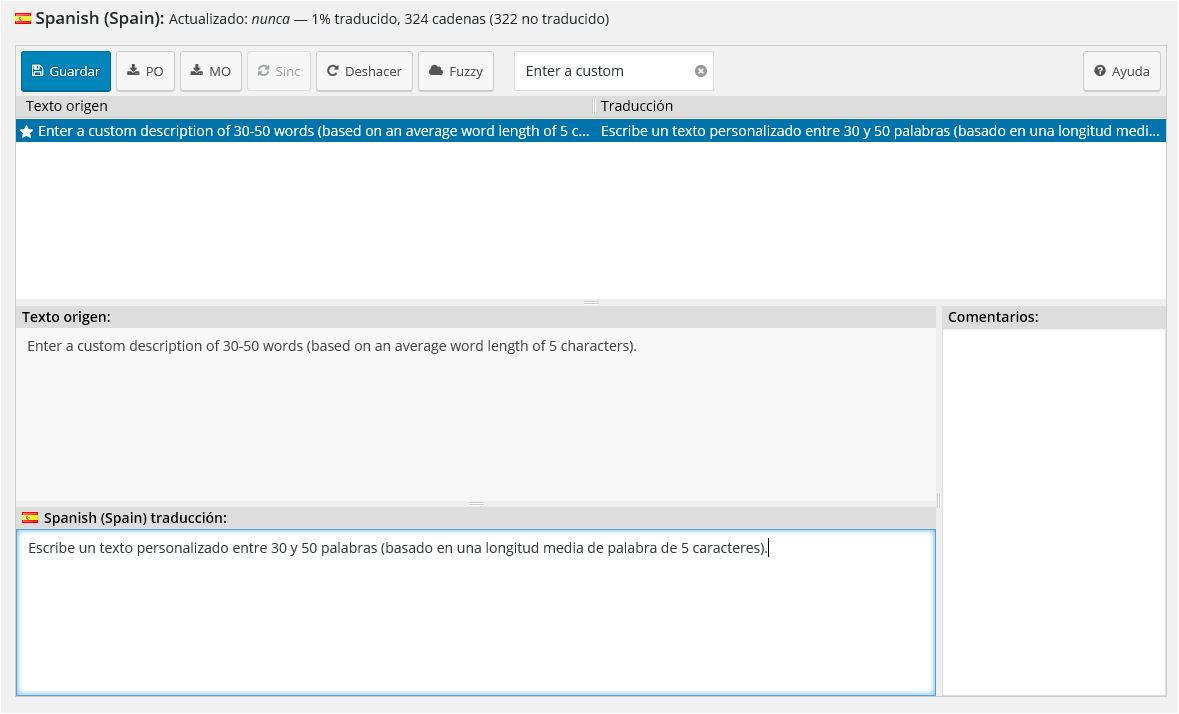
Al final podemos ver el resultado, como ahora las cadenas de texto que antes aparecía en inglés, se han sustituido por nuestra traducción al español:
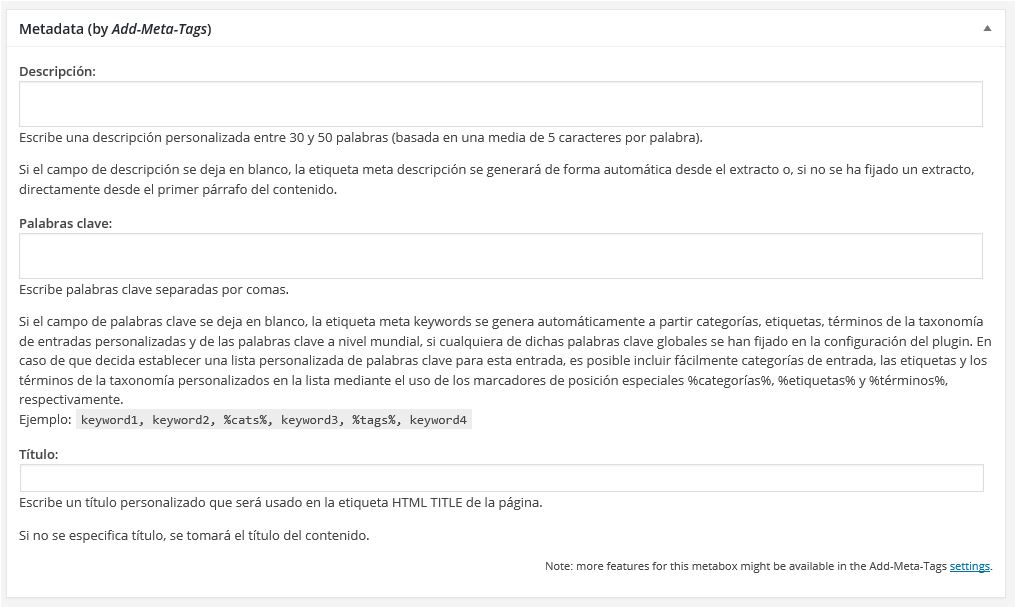
Este plugin es muy útil para sitios multilingües, donde podemos adaptar nuestro tema y plugins a todos los idiomas que vayamos usar. WordPress seleccionará un idioma u otro dependiendo del origen del visitante, que generalmente se basa en la configuración de idiomas de su navegador.